Comment créer une story Facebook

Les stories Facebook peuvent être très amusantes à réaliser. Voici comment vous pouvez créer une story sur votre appareil Android et votre ordinateur.
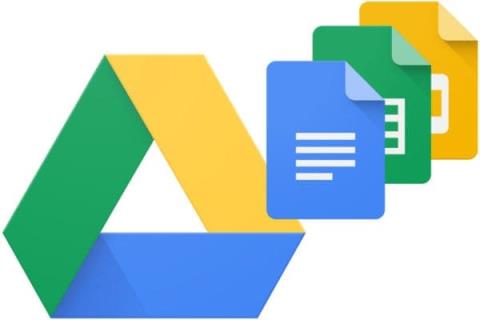
Apple est connu pour rendre difficile l'interaction avec les utilisateurs iOS si vous utilisez un smartphone Android ou autre. C'est formidable d'appeler par vidéo votre famille, vos amis et vos proches, peu importe où vous êtes et quel appareil vous utilisez. Alors, pouvez-vous utiliser FaceTime sur un Android si vous souhaitez appeler quelqu'un via un iOS ? Lisez la suite pour découvrir comment utiliser FaceTime sur Android et accroître l'intégration entre iOS et Android.
Contenu
Lecture connexe :
Est-il possible d'utiliser FaceTime sur Android ?
Depuis iOS 15, Apple active les individus FaceTime via un lien. Comme Zoom ou Microsoft Teams, vous pouvez envoyer à quelqu'un un lien vers votre appel FaceTime et commencer à discuter immédiatement. Cependant, si vous avez utilisé Discord Web, vous remarquerez que l'application Web connaît de graves retards audio et une mauvaise qualité. Après de brefs tests, nous avons constaté que FaceTime Web souffre de problèmes similaires, mais connaissant Apple, ils investiront probablement davantage pour l'améliorer. Tout ce dont vous avez besoin pour utiliser FaceTime sur Android est une connexion Internet stable et la dernière version de Microsoft Edge ou de Google Chrome. Ensuite, recevez un lien vers un appel FaceTime et vous êtes prêt à partir.
Comment utiliser FaceTime sur Android
Comment augmenter l'intégration entre iOS et Android
C'est dommage qu'il n'y ait pas plus d'intégration iOS – Android et que les deux concurrents rendent activement difficile l'interaction avec ceux qui utilisent l'appareil opposé. Cependant, vous pouvez prendre quelques mesures pour accroître l’intégration et vous faciliter la tâche :
Utiliser Google Workspace
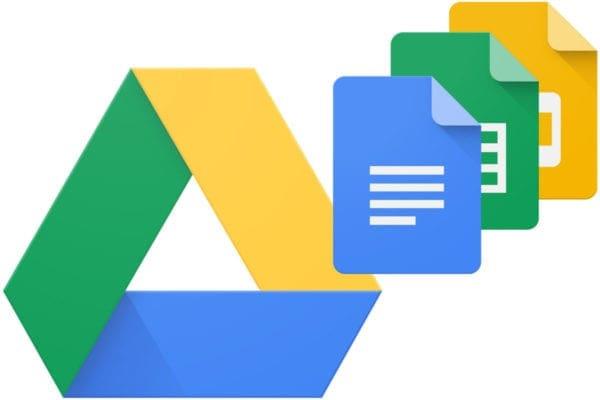
Google Workspace est un service universel qui fonctionne que vous soyez sur iOS ou Android. Vous pouvez utiliser votre messagerie, Drive et d'autres applications Google si vous disposez d'un compte Google. Les utilisateurs Apple peuvent utiliser les documents Pages et les utilisateurs Android peuvent utiliser Microsoft Word. Pour satisfaire les deux parties, vous pouvez décider d'utiliser Google Docs et partager le lien par e-mail. De cette façon, toute personne disposant d’une connexion Internet et d’un téléphone ou d’un PC peut collaborer. Google Workspace s'étend constamment pour inclure davantage d'applications et de services. Il s'agit donc d'un excellent moyen pour chacun de collaborer, quel que soit son appareil.
Utilisez le nuage
C'est pénible d'envoyer des fichiers par e-mail ou par messagerie, d'autant plus que certains smartphones peuvent ne pas reconnaître des fichiers spécifiques en fonction de l'application et de son formatage. Un utilisateur Android peut ne pas pouvoir ouvrir un fichier spécifique à iOS pour des raisons évidentes. Utilisez plutôt un service cloud comme iCloud ou Google Drive pour télécharger des fichiers afin que chacun puisse y accéder à son rythme. Peut-être avez-vous Android et iOS, mais souhaitez-vous stocker des fichiers pour référence future. Vous pouvez utiliser un service cloud pour ce faire.
Utilisez des applications neutres
De nombreuses applications deviennent plus universelles et neutres pour s'adapter aux utilisateurs de tous les smartphones. Si vous pensez que l'utilisation de FaceTime Web est de mauvaise qualité ou trop compliquée, les utilisateurs iOS et Android peuvent télécharger une application tierce comme Zoom pour passer des appels à la place. Si iCloud ne fonctionne pas correctement sur Android, vous pouvez utiliser Google Drive ou un autre service cloud. Ces applications neutres servent de pont pour connecter les utilisateurs Android et iOS.
Conclusion
Nous souhaitons davantage d'interactions et de relations iOS et Android, et FaceTime Web est un excellent moyen d'accéder à FaceTime sur Android. Au lieu de vous soucier de la manière de vous connecter avec vos amis et votre famille iOS, vous pouvez demander un lien pour rejoindre l'appel. Vous pouvez également installer une application tierce neutre et profiter d’appels vidéo de meilleure qualité.
Les stories Facebook peuvent être très amusantes à réaliser. Voici comment vous pouvez créer une story sur votre appareil Android et votre ordinateur.
Découvrez comment désactiver les vidéos en lecture automatique ennuyeuses dans Google Chrome et Mozilla Firefox grâce à ce tutoriel.
Résoudre un problème où la Samsung Galaxy Tab A est bloquée sur un écran noir et ne s
Un tutoriel montrant deux solutions pour empêcher définitivement les applications de démarrer au démarrage de votre appareil Android.
Ce tutoriel vous montre comment transférer un message texte depuis un appareil Android en utilisant l
Comment activer ou désactiver les fonctionnalités de vérification orthographique dans le système d
Vous vous demandez si vous pouvez utiliser ce chargeur provenant d’un autre appareil avec votre téléphone ou votre tablette ? Cet article informatif a quelques réponses pour vous.
Lorsque Samsung a dévoilé sa nouvelle gamme de tablettes phares, il y avait beaucoup à attendre. Non seulement les Galaxy Tab S9 et S9+ apportent des améliorations attendues par rapport à la série Tab S8, mais Samsung a également introduit la Galaxy Tab S9 Ultra.
Aimez-vous lire des eBooks sur les tablettes Amazon Kindle Fire ? Découvrez comment ajouter des notes et surligner du texte dans un livre sur Kindle Fire.
Vous souhaitez organiser le système de signets de votre tablette Amazon Fire ? Lisez cet article pour apprendre à ajouter, supprimer et éditer des signets dès maintenant !






